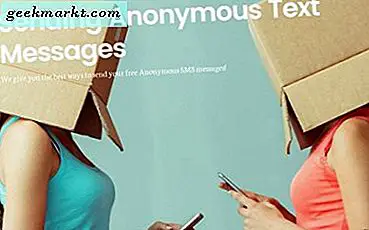Pencarian Google cepat cara mentranskripsikan video YouTube akan menampilkan beberapa layanan transkripsi audio berbayar seperti Fiverr / Rev atau saran dari blog lain alat transkrip audio di mana Anda harus mengetik semuanya secara manual. Tapi untungnya, ada cara yang lebih baik untuk melakukannya.
Berkat pembelajaran mesin, sekarang komputer (dalam hal ini fitur Suara ke teks Google) dapat membuat subtitel secara otomatis dari video atau audio apa pun. Secara default, ini mendengarkan suara Anda dari mikrofon perangkat. Dan dengan beberapa penyesuaian halus, kami menggunakan ini untuk mengonversi video / audio apa pun menjadi teks. (Atau tonton video tutorial di akhir artikel ini).
Solusi ini gratis, berfungsi di Windows dan Mac (belum mendukung perangkat seluler). Dan bagian terbaiknya adalah, ini juga mendukung banyak bahasa asing juga. Meski sejujurnya, ini masih belum 100% akurat. Tetapi jika audionya jelas, Anda dapat dengan mudah mencapai akurasi 80-90%.
Kedengarannya menarik? Jadi, mari kita lihat bagaimana melakukannya.
Terkait: Berapa Banyak Uang yang dihasilkan YouTuber? Dijawab oleh YouTuber
Mengapa Mentranskripsikan video YouTube
1. Manfaat SEO: Tidak seperti entri blog, YouTube tidak dapat membaca video Anda. Ya, ada hal-hal seperti judul dan tag, dll, yang memberi tahu YouTube tentang apa video Anda. Tapi, menambahkan subtitle ke semua video Anda akan memberi tahu mereka lebih banyak tentang konten. Mereka bahkan dapat meningkatkan video Anda di hasil pencarian
2. Aksen: Orang-orang datang dari seluruh penjuru dunia di YouTube dan aksen bisa menjadi masalah besar. Misalnya - aksen Inggris (AS) sangat berbeda dari bahasa Inggris yang digunakan di India. Jadi, memiliki caption sangat berguna
3. Transkripsikan video lain: Jika Anda memiliki klip film asing yang teks filmnya tidak ada di internet
4. Transkripsikan video untuk mendapatkan uang: Jika Anda seseorang, yang menghasilkan uang dengan menyalin video di Fiverr atau Rev, solusi ini akan membantu Anda mengotomatiskan 80% pekerjaan Anda
5. Gunakan kembali video di blog Anda: Jika Anda telah mengupload video dengan konten unik dan ingin menerbitkannya kembali di entri blog Anda. Atau Anda menemukan beberapa video kuliah online dan ingin menyalinnya untuk tujuan akademis.
Jika Anda termasuk dalam skenario seperti itu, maka metode ini akan membantu.
Terkait: Perbedaan Antara Video YouTube Publik, Pribadi, dan Tidak Tercantum
Unduh transkripsi jika video YouTube sudah memilikinya
Sebelum Anda bekerja keras membuat subtitle untuk video YouTube, ada baiknya untuk memeriksa apakah mereka sudah memiliki subtitle atau belum. Untuk memeriksanya, cari tombol cc di sebelahnya, atau buka pengaturan dan cari subtitle di sana.
Biasanya, semua video yang diunggah ke YouTube setelah tahun 2014, memiliki subtitle bahasa Inggris otomatis secara default, yang cukup lumayan jika Anda adalah penutur asli. Dan banyak YouTuber profesional yang juga menambahkan caption. Jika Anda dapat melihat caption, cukup mudah untuk mendownloadnya.
Dalam deskripsi video, klik Lainnya> Teks> Pilih bahasa> Anda akan melihat subtitle, cukup salin dan tempel. Namun, karena alasan tertentu, jika Anda ingin mendownload file .srt dengan cap waktu, atau ingin melakukannya dengan video massal, gunakan Ccsubs atau Down subs. Ada juga ekstensi chrome di GitHub untuk melakukan hal yang sama.
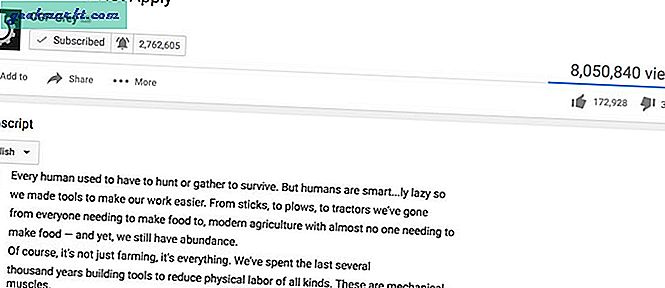
Transkripsikan Video / Audio ke Teks dengan Google Dokumen
Ada banyak konverter video ke teks alat online atau offline, tetapi menurut saya fitur Suara ke teks Google adalah yang terbaik. Beberapa tahun yang lalu, ini tidak cukup efisien, tetapi berkat AI, fitur ini telah berkembang pesat.
Google voice to text, akan mengubah audio Anda menjadi teks secara real time. Tetapi jika Anda mencobanya dengan memutar video di satu perangkat dan merekamnya dari perangkat lain menggunakan Google Voice ke teks; kemudian, sayangnya, Anda tidak akan mendapatkan banyak keakuratan karena sebagian besar kata-kata Anda akan hilang dalam kebisingan.
Jadi, triknya di sini adalah membuat komputer Anda merekam audio sistem, bukan mikrofon. Dan kemudian putar audio atau video yang ingin Anda transkripsikan dan rekam dengan suara ke teks dokumen Google. Komputasi dilakukan di server cloud Google, jadi Anda juga memerlukan internet aktif untuk pekerjaan ini.
Sekarang, mari kita lihat bagaimana melakukannya.
Terkait: Cara Memblokir Saluran YouTube Tertentu
1. Transkripsikan Video / Audio ke Teks di macOS
Sebagian besar komputer tidak mengizinkan Anda merekam audio komputer, mungkin untuk menghindari pembajakan (seperti orang yang menggunakannya untuk merekam lagu Spotify, dll.)
1. Unduh perangkat lunak pihak ketiga yang disebut soundflower; ini akan membantu kami merekam audio sistem. Setelah selesai unzip dan instal.
2. Selanjutnya, Anda perlu memberi tahu MacOS untuk menggunakan audio keluaran sebagai masukan. Untuk melakukan itu pergi ke pengaturan dan set suara soundflower2ch pada keduanya masukan dan keluaran
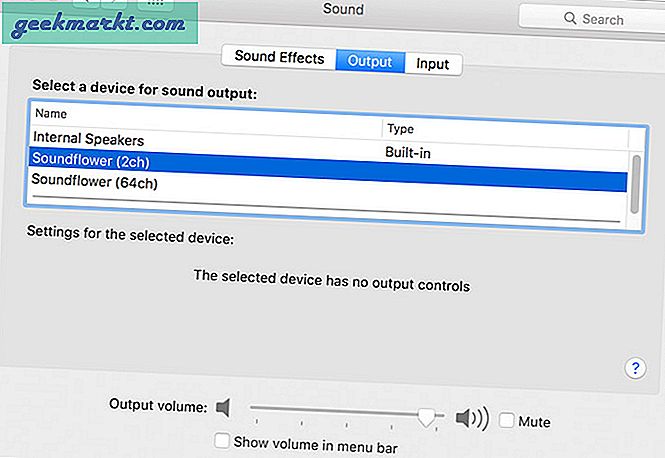
3. Sekarang, jalankan Google chrome (ya, ini hanya bekerja di chrome). Buka Google Dokumen> Klik kanan dan pilih Buat Dokumen Baru> Alat> Pengetikan dengan suara
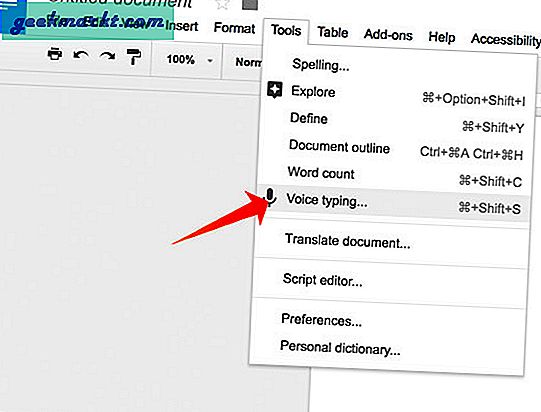
4. Di jendela Chrome lain, buka YouTube dan putar video apa pun
5. Sekarang kembali ke Google Drive, ketuk pada ikon suara Google dan pilih aksen atau bahasa Anda dari daftar dan kemudian mulai merekam
Dan itu saja; sekarang Anda harus menulis lirik di layar Anda.
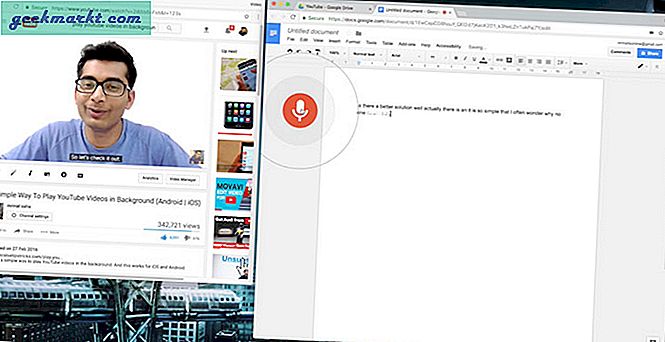
2. Transkripsikan Video / Audio ke Teks pada PC Windows
Sekarang, coba ini di windows
1. Buka jendela Anda Suara pengaturan> pilih Alat perekam > pilih Campuran Stereo dan setel sebagai default. Jika Anda tidak melihat opsi Stereo Mix, klik kanan dan aktifkan tampilkan perangkat nonaktifkan
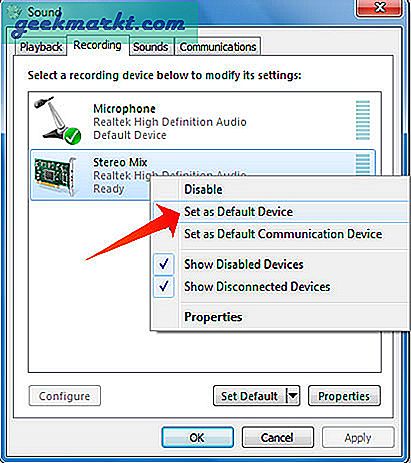
2. Selanjutnya, lakukan hal yang sama seperti yang Anda lakukan untuk macOS, yaitu buka Google Docs> Klik kanan dan pilih Buat Dokumen Baru> Alat> Pengetikan dengan suara3. Putar video> dan mulai merekam. Dan itu harus berhasil.
Bagaimana jika Stereo Mix tidak tersedia?
Di banyak komputer baru, kartu suara tidak mendukung opsi Campuran stereo, untuk itu, Anda dapat memeriksa artikel ini tentang cara merekam audio sistem tanpa campuran stereo. Sulit, saya belum menguji metode ini, jadi, saya tidak yakin apakah itu akan berhasil atau tidak.
Jika opsi Stereo Mix hilang setelah memperbarui PC Anda ke Windows 10, maka Anda dapat menginstal driver audio Realtek dan mengaktifkannya dari pengelola perangkat Windows. Mulai ulang sistem Anda dan Anda akan melihat opsi Campuran Stereo kembali di setelan suara.
Bagaimana cara mengupload transkrip ke YouTube?
Sekarang, setelah Anda memiliki subtitle dalam file teks, Anda siap untuk mengunggahnya di YouTube. Berikut cara melakukannya.
1. Buka dasbor YouTube Anda, klik Sunting di samping video Anda> Subtitel / cc > Tambahkan Subtitel baru > Pilih bahasa > Ditranskripsikan dan disinkronkan secara otomatis lalu tempel teks di sana. Perlu waktu 10-15 menit untuk menyinkronkannya. Ingatlah untuk datang setelah 10-15 menit dan publikasikan. Juga, nonaktifkan yang otomatis. Saya menggunakan metode ini untuk menyalin beberapa video lama, akurasinya lebih dari 80% sepanjang waktu.
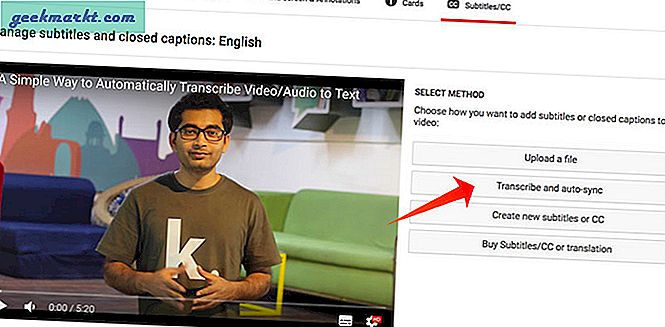
Pembaruan: Aplikasi Pidato-ke-Teks yang Lebih Baik Ada Di Sini
Ada aplikasi baru di kota - Voicera yang akan membantu Anda menyalin video apa pun. Gratis, berfungsi untuk Android dan iOS dan yang terbaik dari semuanya, skornya 95% dalam uji akurasi konversi kami.
Untuk memulai, instal dan buka Voicera dan masuk dengan email Anda, tentu saja, karena Anda akan menggunakannya sebagai perekam suara, Anda harus memberikan semua izin yang diperlukan. Sekarang, untuk Merekam, apa pun cukup tekan tombol merah "Merekam”Di tengah dan letakkan telepon Anda di sebelah sumber audio. Ketuk tombol berhenti setelah selesai. Setelah puas, ketuk simpan atau tekan "Membuang”Jika Anda ingin memulai kembali. Dan transkripsinya akan dikirim ke email Anda. Jangan khawatir, menurut privasi, kebijakan mereka, mereka tidak akan menggunakan atau menjual informasi Anda untuk iklan pihak ketiga. Tonton video berikut tentang bagaimana performanya dalam pengujian kami.